win10打开管理工具的方法 win10计算机管理工具怎么打开
更新时间:2023-07-11 10:53:16作者:zheng
我们可以在win10电脑的管理工具中查看电脑的各个硬件情况,但是有些用户不知道该如何打开,今天小编就给大家带来win10打开管理工具的方法,如果你刚好遇到这个问题,跟着小编一起来操作吧。
具体方法:
1.在win10系统桌面上,单击开始菜单。

2.右键。控制面板。
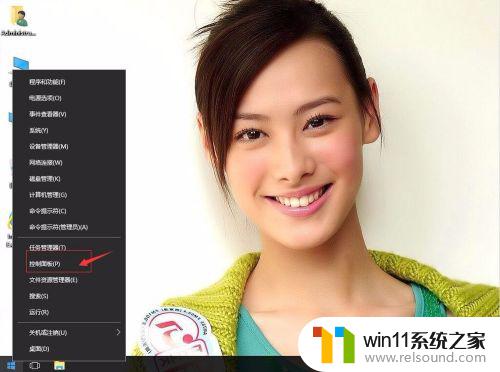
3.单击系统和安全。
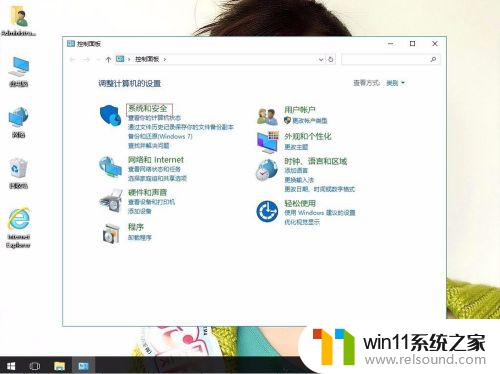
4.单击管理工具。
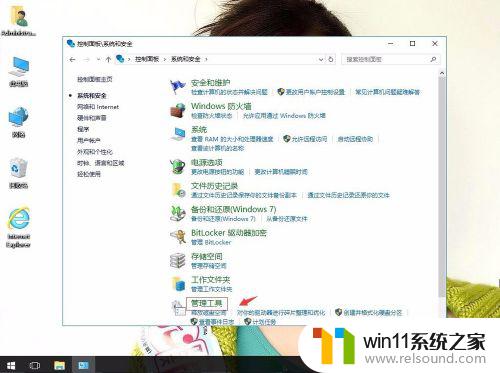
5.打开管理工具,可以看到计算机管理。事件查看器,系统配置等等一些功能。管理工具这样就找到了。
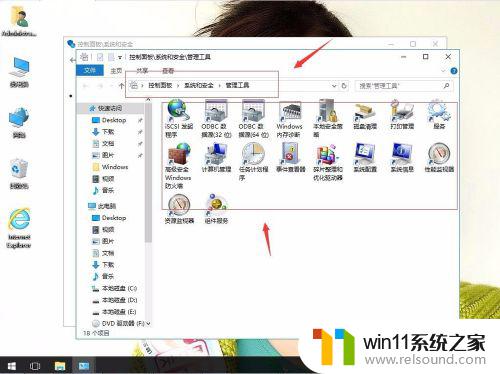
以上就是win10打开管理工具的方法的全部内容,如果有遇到这种情况,那么你就可以根据小编的操作来进行解决,非常的简单快速,一步到位。















